win10任务栏时间如何显示秒?有不少朋友都希望右下角任务栏时间可以显示秒数,可能有某些用途,不管怎么样,只要是用户想知道的,系统之家小编都会告诉大家,今天给朋友们讲讲Win10时间显示秒数的方法,希望对你有帮助。
方法步骤:
1、按Win+R打开运行窗口,输入regedit打开注册表编辑器,按照顺序依次找到HKEY_CURRENT_USER\SOFTWARE\Microsoft\Windows\CurrentVersion\Explorer\Advanced。
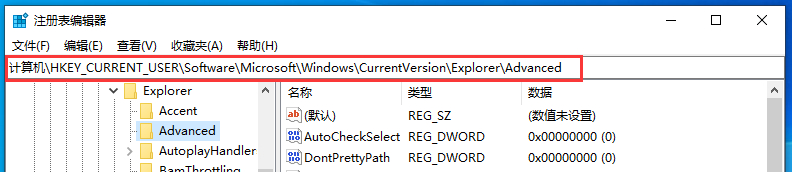
2、在新界面右侧窗口右键点击新建 DWORD(32位)值,并命名为ShowSecondsInSystemClock,双击打开将数值数据改为1,然后重启电脑即可。
以上就是系统之家为大家带来将Win10显示秒钟在任务栏的操作方法,希望可以帮助到大家。